使您的 YouTube 視頻具有互動性的終極指南
已發表: 2013-08-22YouTube 讓您與人建立聯繫——確切地說是 20 億人。 (每天近 50 億次視頻觀看)
這就是每月訪問 YouTube 的人數。 該網站非常受歡迎,這就是為什麼我們過去在 YouTube 上發布瞭如何在 YouTube 上傳播病毒和 YouTube 十大頻道等帖子來強調 YouTube。
但我們從未寫過關於 YouTube 註釋的文章,以及它們如何通過添加交互式元素來極大地改善您的視頻。 這篇文章是關於深入研究 YouTube 上的交互性:為什麼要這樣做,如何做,以及掌握它後你能做什麼。
為什麼要讓您的 YouTube 視頻具有互動性?
更多觀看更多您的視頻
最基本的原因——誰不想要更多的瀏覽量?
YouTube 註釋允許您創建從一個視頻到另一個視頻或播放列表的鏈接。 正確的鏈接會將一次性查看器變成串行查看器。 由於 YouTube 允許您直接在視頻中創建指向訂閱頁面的鏈接,因此互動性也可以提高您的訂閱率。
最新消息
發布博客文章後,您可以隨時返回並對其進行編輯。 YouTube 視頻沒有那麼可塑性:一旦出現,它就會出現——如果您想進行重大更改,您必須將其撤下並重新上傳(在此過程中丟失您的所有觀點和評論)。
這是一個問題,因為世界一直在旋轉,您的信息也將如此。
這就是註釋的用武之地。由於它們是在您上傳視頻後添加的,因此只需一兩分鐘即可輕鬆更改它們。 這意味著您可以將您的 YouTube 視頻與任何新鮮事物一起保存 — 無論是即將發生的事件列表、您的最新產品還是您最近的博客文章。
一個好的 YouTube 視頻在發布後的數年裡將繼續積累成千上萬的觀看次數。 設計一個考慮到 YouTube 交互性的視頻,它仍然可以在幾十年後為您工作。
更容易瀏覽視頻
您是否曾經在觀看教程視頻時不得不跳過幾分鐘試圖找到您需要學習的部分? 如果有一種方法可以直接跳到您需要的部分,那不是很好嗎?
使用 YouTube 註釋,這是可能的。 您可以在視頻中設置系列鏈接,其標題指的是其不同的“章節”——就像目錄一樣。 您的觀眾將能夠通讀列表,單擊他們想要的章節,然後——噗——視頻會跳到視頻上的確切位置。
通過 3 個步驟開始使用 YouTube 互動
(1) 訪問您的視頻管理器
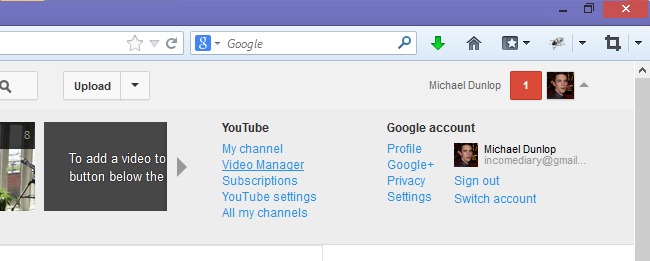 登錄 YouTube 並點擊右上角您姓名旁邊的灰色箭頭。
登錄 YouTube 並點擊右上角您姓名旁邊的灰色箭頭。
從那裡點擊“YouTube”列中的視頻管理器。
(2) 訪問註釋區
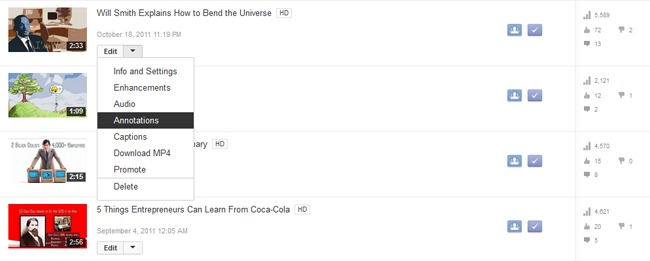 從您上傳的視頻列表中,選擇一個以添加交互性,然後單擊旁邊的向下箭頭進行編輯。 從下拉菜單中選擇註釋。
從您上傳的視頻列表中,選擇一個以添加交互性,然後單擊旁邊的向下箭頭進行編輯。 從下拉菜單中選擇註釋。
(3) 為您的視頻添加註釋
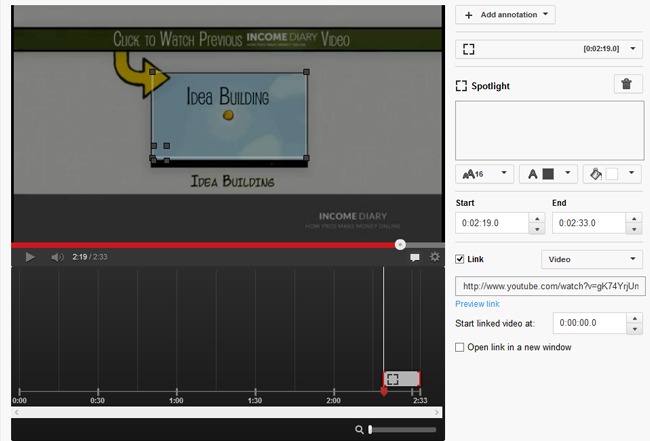 單擊視頻右側的添加註釋按鈕,然後開始處理列表。 您可以選擇添加文本、調整其在視頻中的位置,並使其鏈接到其他頁面或視頻。
單擊視頻右側的添加註釋按鈕,然後開始處理列表。 您可以選擇添加文本、調整其在視頻中的位置,並使其鏈接到其他頁面或視頻。
我將在下一節深入探討這些功能。
![]()
但首先檢查...
Vidnami – 終極在線視頻創作軟件。
在幾分鐘內創建具有專業外觀的視頻的簡單快速方法?
那麼是什麼讓 Vidnami 與眾不同呢?
如今,大多數視頻應用程序都可以幫助您為社交媒體製作廣告或短視頻。
但要記住…
喜歡和分享不要支付賬單!
如果你在社交媒體上追逐喜歡,那麼你就錯過了視頻的真正力量。
您會看到,只有 Vidnami 允許您創建所需的所有不同類型的視頻:
- 建立龐大的在線受眾
- 與您的觀眾互動,讓人們了解、喜歡和信任您
- 將更多受眾轉化為付費客戶
- 並以專業的方式提供您的內容和培訓
使用此鏈接申請 14 天免費試用。
創建了1,333,087 個視頻!
製作具有專業外觀的視頻從未如此簡單。
![]()
製作和調整 YouTube 註釋
YouTube 註釋有五種類型。 在上面的示例中,我們使用了Spotlight樣式的註釋。 聚光燈只是一個框的細輪廓,因此當您想要使用視頻的現有部分並將其轉換為交互式元素時,它們非常有用。 在這種情況下,我們合併了另一個收入日記視頻的短片,並在其邊緣放置了一個聚光燈,基本上將視頻剪輯變成了完整視頻的鏈接。
我製作了一個圖像,其中包含其餘四種類型的註釋示例:
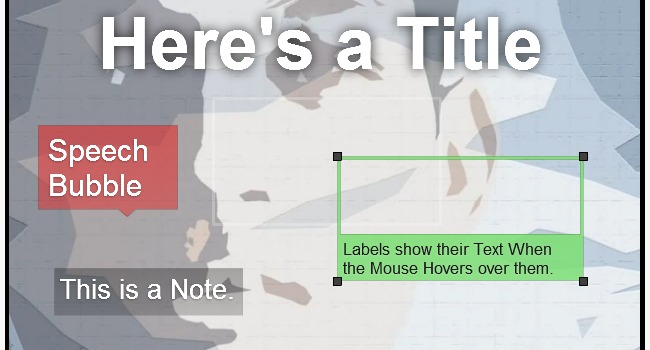
標題允許最大的字體大小; Speech Bubble創造了一個有趣的卡通語音框; 筆記製作了一個簡單、有用的矩形; 標籤看起來很像聚光燈,但當您將鼠標懸停在它們上方時,它們會顯示文本。
添加文本和顏色
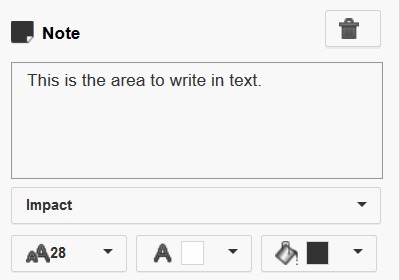 使用白框寫下要與註釋一起出現的文本。 除非您使用標題(48、72 和 100),否則您可以在四種字體大小(11、13、16 和 28)之間進行選擇。 如果您增加了字體大小但您沒有註意到視頻的變化,那麼您可能需要將註釋框放大。
使用白框寫下要與註釋一起出現的文本。 除非您使用標題(48、72 和 100),否則您可以在四種字體大小(11、13、16 和 28)之間進行選擇。 如果您增加了字體大小但您沒有註意到視頻的變化,那麼您可能需要將註釋框放大。

文本必須是白色或黑色,但您可以從 34 種顏色中選擇註釋 — 包括透明。 您的首要任務應該是清晰,因此請確保文本和背景顏色之間存在大量對比。 在進行號召性用語時,您可能還需要考慮使用與您的品牌相關的顏色或使用引人注目的顏色(例如紅色、橙色、黃色)。
您還可以在正常和影響兩種樣式之間進行選擇。 我更喜歡普通的簡單。
定位註釋
當您添加新註釋時,它會出現在您的視頻上。 您可以通過將鼠標放在註釋的中間,單擊和拖動來調整它的位置。 將註釋放置在屏幕的外圍通常是個好主意,這樣它們就不會分散視頻的注意力,但在某些情況下,您可能希望註釋成為焦點 - 前面和中心。
您可以通過單擊並拖動每個角上的任何黑色矩形來調整註釋的大小。 YouTube 會限制註釋的大小,使其不能佔據超過 30% 的屏幕。
時間註釋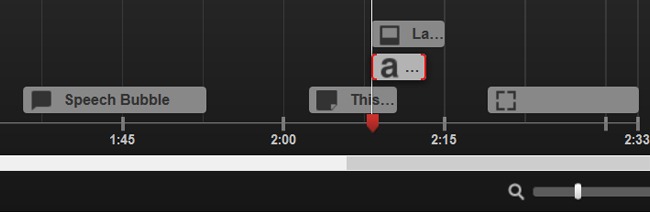 添加註釋後,它將出現在視頻下方的深灰色區域中。 通過將鼠標放在註釋的任一側,您可以將其延長或縮短。 通過將鼠標放在註釋的中心,您可以及時前後移動整個內容。 您還可以使用右側的開始和結束時間字段進行這些調整。
添加註釋後,它將出現在視頻下方的深灰色區域中。 通過將鼠標放在註釋的任一側,您可以將其延長或縮短。 通過將鼠標放在註釋的中心,您可以及時前後移動整個內容。 您還可以使用右側的開始和結束時間字段進行這些調整。
為註釋選擇正確的持續時間很重要。 太短了,觀眾可能沒有時間閱讀您的信息或點擊您的鏈接。 時間過長,註釋可能會分散視頻的注意力並過時。 最好猜測註釋應該保留多長時間(可能大約 5-7 秒),然後從頭開始觀看帶有註釋的視頻。 這將使您最好地了解您是否選擇了合適的長度。
如果您在微調時遇到問題,可以使用右下角的放大欄來仔細查看。
將您的註釋變成鏈接
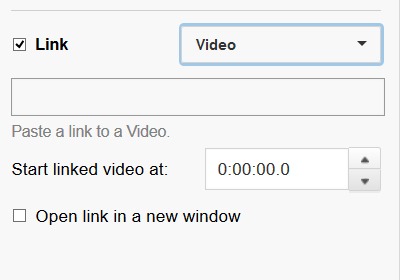 這是我們最終添加交互性的地方:YouTube 允許註釋鏈接到其他視頻、播放列表、頻道、訂閱頁面和籌款項目。
這是我們最終添加交互性的地方:YouTube 允許註釋鏈接到其他視頻、播放列表、頻道、訂閱頁面和籌款項目。
![]()
正在尋找一種快速簡便的方法來在幾分鐘內創建具有專業外觀的視頻?
查看:Vidnami – 終極在線視頻創作軟件。
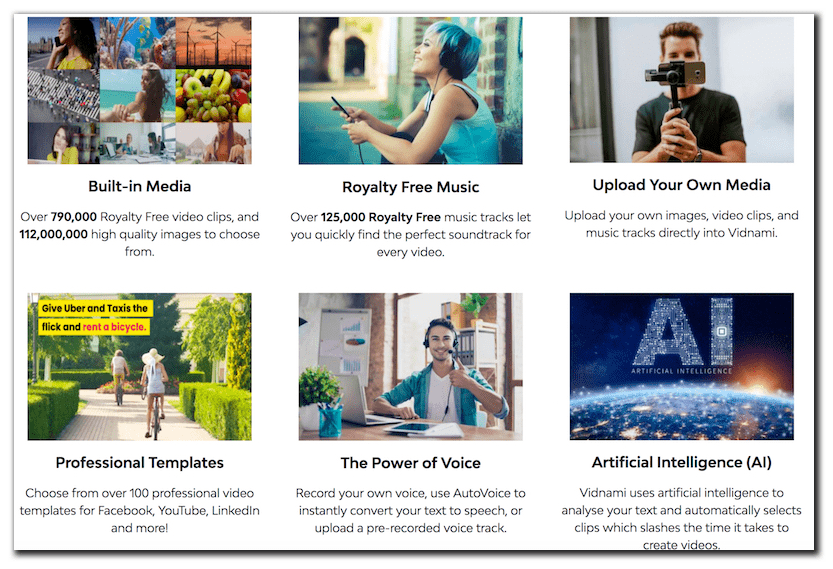
Vidnami 使用人工智能分析您的文本並自動選擇剪輯,從而縮短您創建視頻的時間。 使用它為社交媒體、博客文章、影響力視頻、銷售視頻、在線課程、房產列表等創建視頻
使用此鏈接申請 14 天免費試用。
製作具有專業外觀的視頻從未如此簡單。
![]()
交互式 YouTube 鏈接的類型及其用途
視頻
這允許您鏈接到 YouTube 上的任何其他視頻。 使用這種類型的鏈接指向另一個相關視頻。
由於您可以在您選擇的第二個標記處開始鏈接視頻,因此您可以選擇非常特定的視頻部分,甚至可以鏈接到同一視頻中的不同部分。 這就是您為視頻製作目錄的方式:指向同一視頻中不同時間的一系列視頻鏈接。
另一個用途可能是讓觀眾返回並重新觀看視頻中特別棘手的部分:“關於 SEO 的最後一部分非常技術性,因此請單擊右下角的按鈕返回並再聽一次。”
訂閱頁面
這是最強大的鏈接之一,因為您獲得的每個訂閱者都是另一個長期觀眾。 當有人點擊訂閱鏈接時,它會將他們帶到您頻道的特殊登錄頁面,並帶有一個大按鈕,上面寫著“訂閱”。
我看不出你為什麼不應該在你在 YouTube 上發布的每個視頻中添加一個訂閱按鈕。 這就像在左下角用 13 pt 文本寫上“訂閱”的註釋一樣簡單。
頻道
您的頻道頁就像您的 YouTube 頻道的主頁。 對於有興趣了解更多關於您和您的視頻但可能尚未準備好訂閱的觀眾來說,這是一個很好的墊腳石。
播放列表
對於觀眾來說,播放列表可能意味著為他們排隊等候更多的娛樂/信息,而他們不必費心瀏覽下一個。 對於您和您的視頻,這可能意味著獲得一次觀看或十次觀看之間的區別。 如果您有一系列按特定順序觀看有意義的視頻,您可以製作一個播放列表並在每個視頻中放置一個鏈接。
籌款項目
YouTube 最近開始允許用戶在包括 Kickstarter 和 IndieGoGo 在內的 18 個獲批網站上鍊接到他們的籌款項目。 這使 YouTube 成為宣傳您的廣告系列的好地方
如果您正在考慮眾籌,可以查看我們的成功 Kickstarter 活動終極指南。
我可以從 YouTube 視頻鏈接到我的網站嗎?
這是我的視頻客戶最需要的一個互動元素——答案是肯定的:但您必須首先使用 YouTube 的網站管理員工具將您的網站鏈接到您的頻道。
此過程完成後,您的網站正式成為您頻道的關聯網站,並且可以通過註釋鏈接到該網站。 如需深入教程,請單擊此處。
如何從頭開始設計視頻以實現交互性
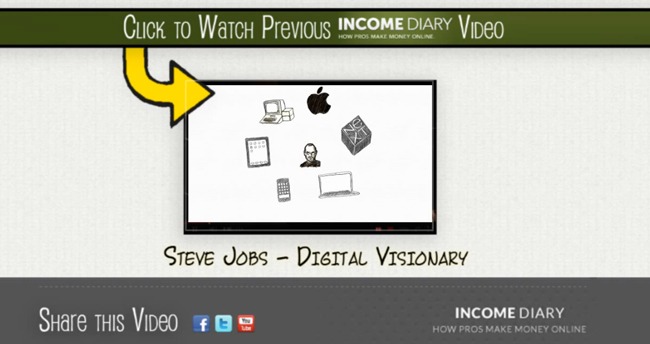
當我開始為收入日記製作交互式視頻時,我在 Photoshop 中製作了一個特殊的 1920 x 1080 像素背景,其中包含直接取自收入日記網站(上圖)的品牌元素。
設計的焦點是之前收入日記視頻的中心位置。 當我完成每個新視頻時,我會導入上面的模板和以前的視頻文件。 然後我縮小之前的視頻,使其適合盒子並加快速度,以便有更多的運動。 視頻上傳後,只需將聚光燈放在微型視頻周圍並將其鏈接起來即可。
上述模板的另一個方面是底部中心有空間用於另一個註釋。 這是一個寫著“訂閱”的便條的主要位置。
如何為已上傳的 YouTube 視頻添加交互性
如果您想在事後為視頻添加交互性,請不要擔心。 您不需要花哨的模板,也不需要提前計劃任何事情。
我建議保持簡單。 嘗試在左下角寫一個“上一個視頻”的註釋,在右下角寫一個“下一個視頻”的註釋。 或者簡單地在底部中心放一條註釋,上面寫著“訂閱”並鏈接到您的訂閱頁面。
在大多數情況下,大部分動作將位於屏幕的中心,因此如果在底部謹慎地放置註釋,它不會特別分散注意力。 不過,我不建議將這些鏈接放在視頻的最後 30 秒左右。
結論
您對交互性有任何疑問嗎? 我很樂意在評論部分回答他們。
此外,如果您對使用 YouTube 註釋有任何見解,請在下方與我們的社區分享。
最後,如果您想了解更多關於如何在 YouTube 上取得成功的信息,請查看我們的 21 種稱霸 YouTube 的方法。
